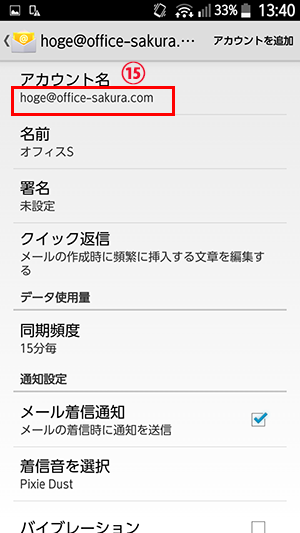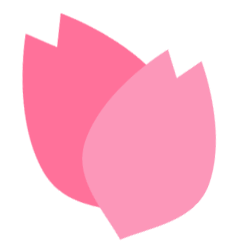 メールソフトの設定(Android)
メールソフトの設定(Android)
Androidの設定
1. 基本機能の設定をタップする。
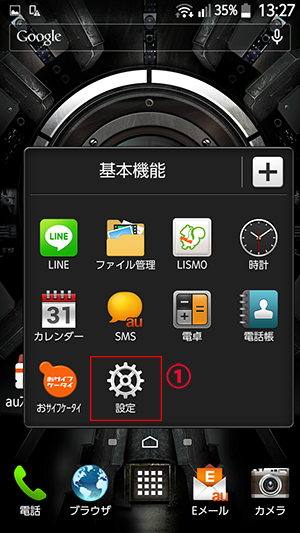
2. メールアカウントを追加をタップする。
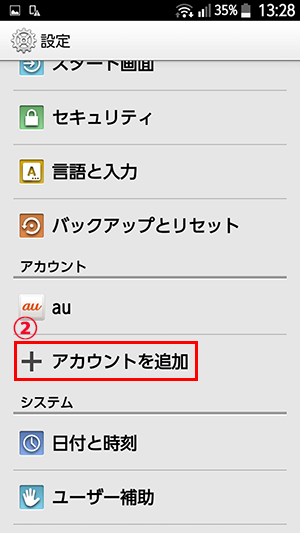
3. PCメールをタップする。
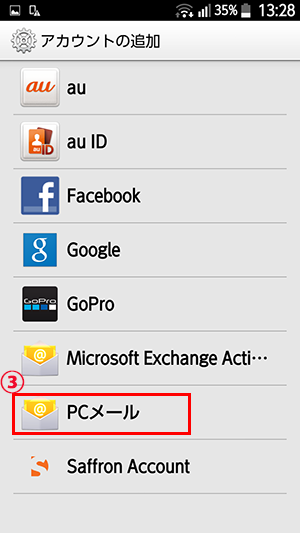
4. 「メールアドレス(アカウント)、パスワード」を入力して、「手動設定」をタップする。
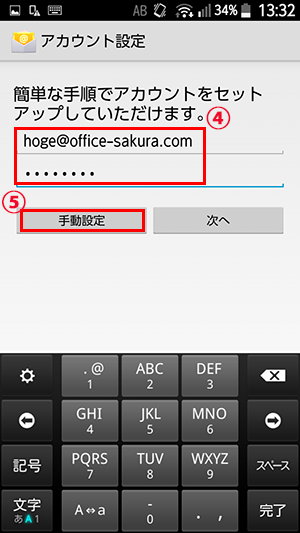
5. 「POP」を選び、タップする。
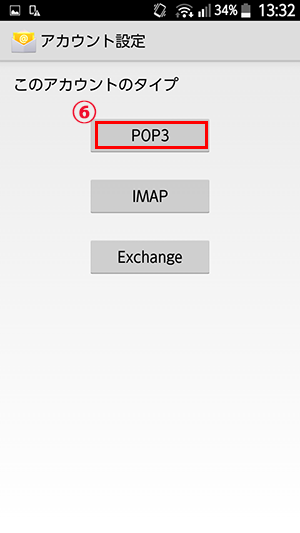
6. 受信メールサーバー(以下の情報)を入力する。
パスワード: ●●●●●●●●
サーバー: mail.ドメイン
ポート: 110
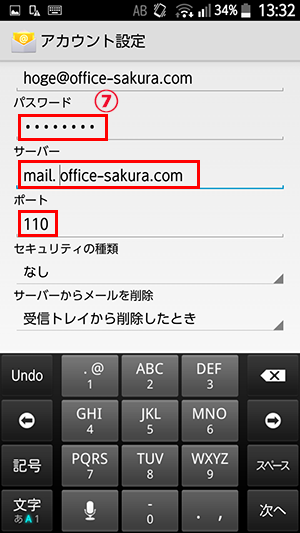
7. 下にスクロールして、「次へ」をタップする。
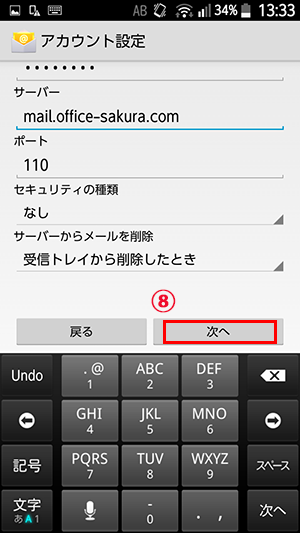
8. 送信メールサーバー「SMTP」に以下の情報を入力する。
SMTPサーバー: mail.ドメイン
ポート: 587
パスワード: ●●●●●●●●
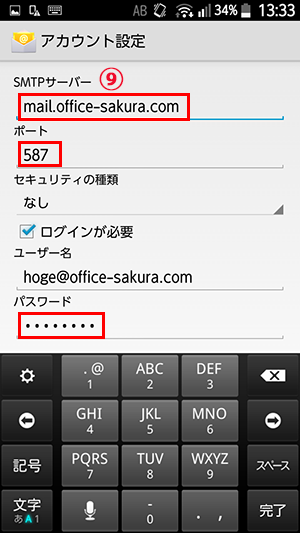
9. 下にスクロールして、「次へ」をタップする。
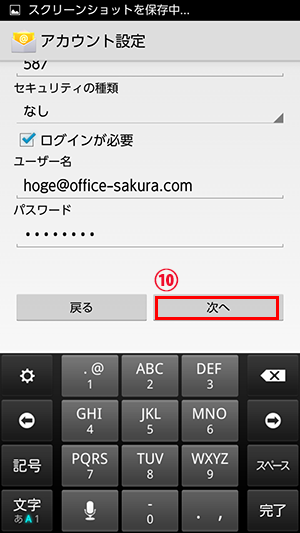
10. 各種ご希望どおりに設定し、「次へ」をタップする。
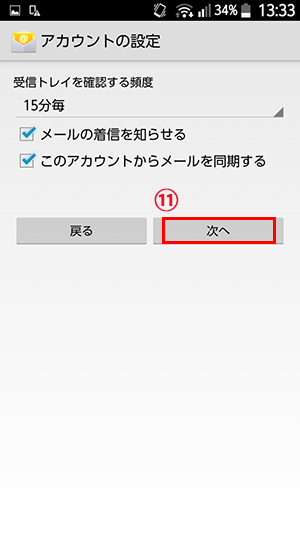
11. アカウント名、表示名を確認し、「次へ」をタップする。
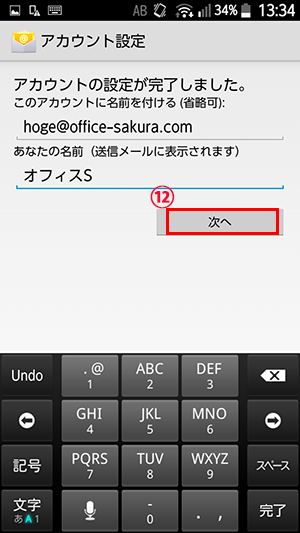
12. 受信サーバーの内容を確認し、「次へ」をタップする。
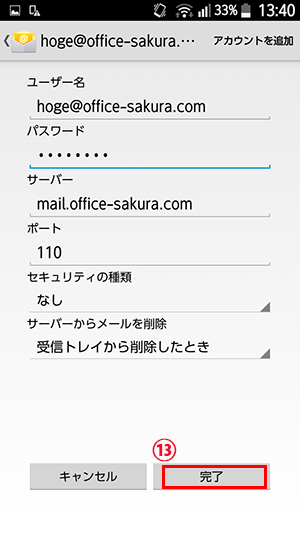
13. 送信サーバーの内容を確認し、「次へ」をタップする。
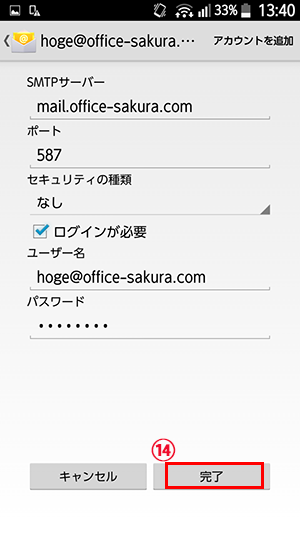
14. メールボックスを開き、アカウントができていることを確認する。
※テストメールをして、送受信の確認をする。